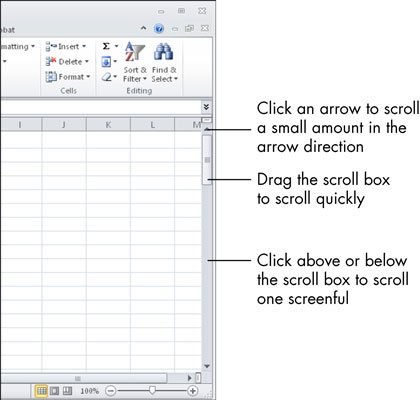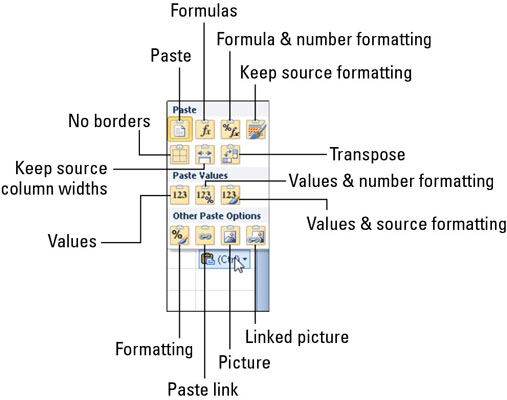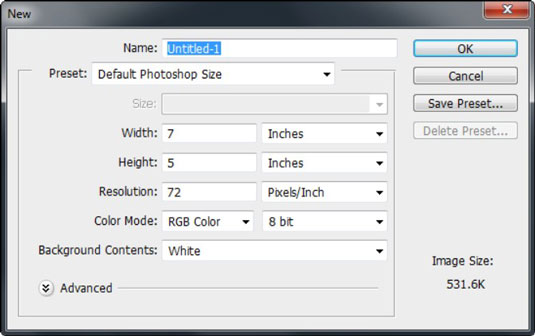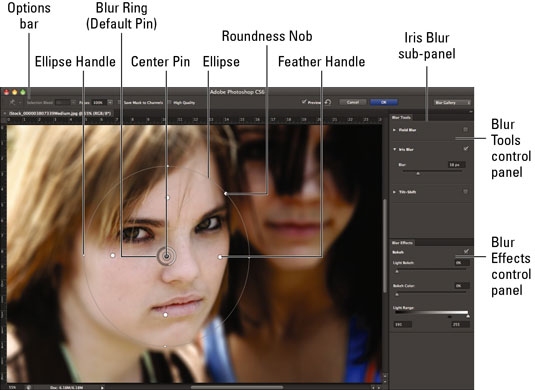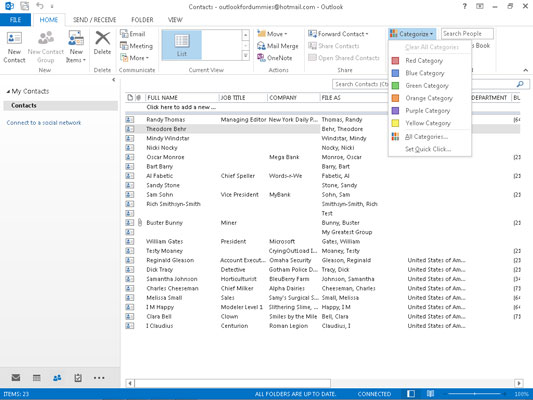Како увести податке у Аццесс 2016

Ако желите да база података у коју постављате податке замени извор у Аццесс 2016, онда увезите. Ово је опција за вас ако креирате Аццесс базу података да бисте заменили стару табелу која више не испуњава ваше потребе. Такође увезите ако изворне податке доставља спољни добављач […]